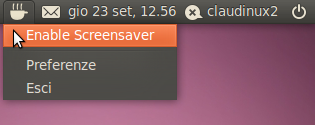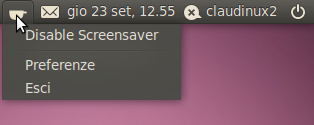Prova di utilizzo Writer2MoinMoin
In questa guida vedremo come utilizzare il plugin di OpenOffice per la creazione di pagine wiki.
Inserimento codice:
comando di prova
Elenco puntato
Per creare un elenco puntato
- primo
- secondo
Elenchi numerati
- primo
- secondo
Installare LibreOffice in Ubuntu
Dopo la notizia della nascita di The Document Foundation e le reazioni della comunità opensource, è giunto il momento di scoprire come installare la nuova suite di produttività LibreOffice.
Esistono due modi per poter provare LibreOffice sul proprio computer.
Il primo metodo, comodo e veloce, è quello di utilizzare un repository provvisorio appositamente creato per il progetto. Bastano pochi comandi e il gioco è fatto.
Nella finestra del terminale digitare:
echo 'deb http://download.tuxfamily.org/gericom/libreoffice /' | sudo tee -a /etc/apt/sources.list
poi è necessario imporatre la chiave di autenticazione del repository con
sudo apt-key adv --keyserver keyserver.ubuntu.com --recv-keys 890E7A26
aggiornare il sistema
sudo apt-get update
e infine digitare
sudo apt-get install libreoffice3* lobasis3.3*
per installare l'applicazione.
Il secondo metodo (adatto ai più temerari ![]() ) è quello di scaricare i sorgenti dalla homepage del progetto e compilarli.
) è quello di scaricare i sorgenti dalla homepage del progetto e compilarli.
Il nuovo font arriva in Ubuntu Maverick
Il nuovo font commissionato da Canonical al designer Dalton Maag per Ubuntu è stato reso disponibile in Ubuntu 10.10 «Maverick Meerkat» per tutti gli utenti.
Il font, dopo uno sviluppo di quasi 9 mesi, era stato rilasciato in versione beta solo ai membri Ubuntu e ai dipendenti Canonical per essere testato.
Alla fine il font, nonostante i dubbi iniziali e l'incertezza di poterlo realizzare in tempo, sarà quindi ufficialmente incluso in Ubuntu 10.10 «Maverick Meerkat» per tutti gli utenti.
Il pacchetto incluso nella distribuzione si chiama ttf-ubuntu-font-family ed è già stato inserito nella Release Candidate. La descrizione del pacchetto dice:
Ubuntu Font Family è uno «stile di carattere» libero e aperto sviluppato tra il 2010 e il 2011. Lo sviluppo è stato inizialmente commissionato dalla Canonical Ltd a nome della più ampia comunità del software libero e del progetto Ubuntu. Il lavoro di progettazione del font è stato iniziato da Dalton Maag.
Entrambi i caratteri finali «Truetype» e «OpenType» e i file di progettazione utilizzati per la creazione dei font sono distribuiti con una licenza aperta e tutti sono espressamente invitati a sperimentare, modificare, condividere e migliorare lo stile del carattere.
Per supportare il font è stato creato un nuovo sito web che contiene collegamenti alle aree di interesse come documentazione, test, segnalazione errori e il blog design Canonical. Il sito contiene anche un elenco delle lingue attualmente disponibili e di quelle che lo saranno in futuro a dimostrazione di come il font Ubuntu stia diventando uno «stile di carattere» completo.
Il font può inoltre essere testato su Ubuntu 10.04 «Lucid Lynx» scaricando e installando il pacchetto reperibile a questo indirizzo.
Caffeine
Capita di trovarsi davanti al computer e, mentre si sta leggendo una pagina web o si sta guardando un video, vedere il salvaschermo che parte o il monitor che si spegne, rendendo necessario toccare il mouse o premere un tasto per evitarlo.
Esiste però una piccola applicazione che può rivelarsi molto utile in questa situazione. Il suo nome è caffeine.
Cosa fa
Una volta installata l'applicazione, verrà mostrata un'icona (neanche a dirlo a forma di tazzina del caffè) tra gli indicatori di sistema. Facendo clic su di essa è possibile disabilitare il salvaschermo e lo spegnimento del monitor. Ma non solo, è anche possibile, modificando le preferenze, configurare caffeine per inibire lo screensaver solo quando sono attive determinate applicazioni o per un periodo di tempo prestabilito.
Installazione
L'installazione di caffeine è davvero semplice, bisogna solo aggiungere il repository dell'applicazione prelevandolo dall'archivio personale degli sviluppatori. Per farlo digitare in un terminale
sudo add-apt-repository ppa:caffeine-developers/caffeine-dev
e poi eseguire il comando
sudo apt-get update && sudo apt-get install caffeine
Terminale e alias
Molte operazioni da riga di comando richiedono l'utilizzo di lunghe stringhe da digitare nel terminale, il che ne rende spesso "noioso" l'utilizzo. La soluzione è ricorrere agli alias.
Cosa sono
Gli alias non sono altro che nomi alternativi ai comandi tradizionali che, una volta configurati, consentono un agevole utilizzo del terminale. Ecco alcuni esempi di alias:
alias installa='sudo apt-get -y install'
alias cerca='apt-cache search'
alias aggiorna='sudo apt-get update'
Come configurare gli alias
All'interno del file di testo /.bash_aliases (notare il punto all'inizio del nome), che dovrà essere creato nella propria Home, inserire tutti gli alias che si vogliono utilizzare nel seguente formato:
alias nome_scelto='comando_da_sosituire'
A questo punto basterà aprire un terminale e digitare il comando:
installa nome_pacchetto
per installare un programma, oppure:
cerca nome_pacchetto
per cercare un pacchetto.
Indicator-keylock
Indicator Keylock è un'applet molto utile per controllare lo stato dei tasti "blocca maiuscolo", "Bloc Num" e "Bloc Scorr" dal pannello di Ubuntu.
Perché è utile?
Come spesso accade molte tastiere o netbook non hanno un indicatore luminoso per visualizzare lo stato di questi tasti. Per sapere se sono attivi bisogna provare a scrivere qualcosa o far scorrere il testo di una pagina.
Indicator-Keylock è la soluzione. Se l'indicatore appare luminoso nel menu il tasto è attivo, se invece è opaco il tasto è disattivato. In alternativa basta premere il tasto e un pop-up di notifica ne mostrerà lo stato.
Installazione
Indicator-Keylock può essere installato dall'archivio personale dello sviluppatore T. Scott Barnes. Al momento è supportato solo per Lucid, ma dovrebbe funzionare anche con Maverick.
Per installarlo è necessario aggiugere il repository del progetto digitando in un terminale:
sudo add-apt-repository ppa:tsbarnes/indicator-keylock
poi aggiornare l'elenco dei pacchetti e installarlo digitando:
sudo apt-get update && sudo apt-get install indicator-keylock
Sono inoltre disponibili tre temi di icone Elementary, Ubuntu Mono e Humanity. Per installare il pacchetto desiderato basta digitare nel terminale il comando corrispondente al tema scelto tra quelli proposti:
sudo apt-get install indicator-keylock-ubuntu-mono
sudo apt-get install indicator-keylock-humanity
sudo apt-get install indicator-keylock-elementary
Convenzioni
Ubuntu 10.04 «Lucid Lynx» → per fare riferimento ai rilasci